Tasks
Taken afhandelen en voltooien
Aan taken werken
Taak openen
- Klik op een taak naam in het overzicht
- Het details paneel opent aan de rechterkant van je scherm
- Selecteer de "Conversation" tab voor samenwerking
- Het paneel toont alle communicatie en voortgang
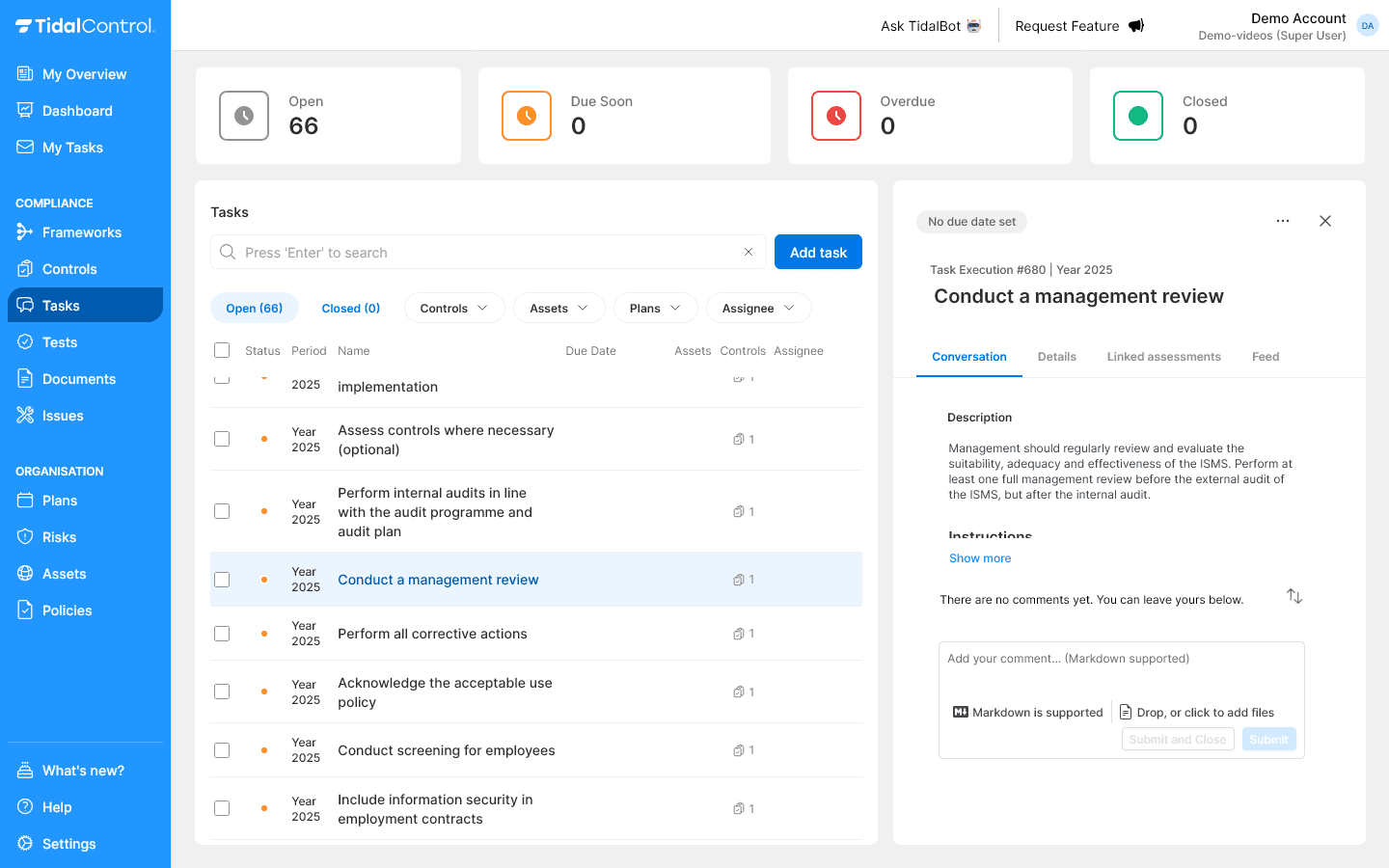
Conversation interface begrijpen
Wat je ziet in de conversation:
- Description sectie - Beschrijving en instructies van de taak
- Comments thread - Chronologische communicatie tussen teamleden
- Comment veld - Hier kun je updates plaatsen, vragen stellen en bewijsmateriaal uploaden
Een goede taak beschrijving bevat:
- Doel van de werkzaamheid - Wat moet er bereikt worden?
- Stap-voor-stap instructies - Hoe voer je de taak uit?
- Benodigde resources - Welke tools, toegang of informatie heb je nodig?
- Acceptatie criteria - Wanneer is de taak succesvol voltooid?
- Deadline context - Waarom is timing belangrijk?
Samenwerken via opmerkingen (comments)
Comments toevoegen
Nieuwe comment schrijven:
- Scroll naar beneden tot "Add your comment" sectie
- Type je bericht in het tekstveld
- Gebruik Markdown voor structuur (koppen, lijsten, links)
- Klik "Submit" om comment te plaatsen
Comment best practices:
- Voortgang updates - Wat heb je gedaan en wat is het resultaat?
- Vragen en uitdagingen - Waar loop je tegenaan en wat heb je nodig?
- Mijlpaal meldingen - Belangrijke stappen die voltooid zijn
- Evidence verwijzingen - Verwijs naar geüploade bestanden
@Mentions gebruiken
Personen notificeren:
- Type @ gevolgd door naam of initialen
- Selecteer persoon uit dropdown lijst
- Persoon ontvangt automatische notificatie
- Gebruik voor vragen, escalaties, of status updates
Effectieve @mentions:
@jan Kun je de nieuwe configuratie controleren? Zie bijgevoegde screenshots.
@sarah De training is voltooid. Zie bijgevoegde certificaten voor bewijs.
@team Management review afgerond. Zie samenvattende notitie hieronder.
Bewijsmateriaal verzamelen
Bestanden uploaden
Documenten toevoegen:
- Scroll naar comment sectie
- Klik "Drop, or click to add files" of sleep bestanden naar het comment veld
- Bestanden worden geüpload en gekoppeld aan comment
- Link verschijnt automatisch in je comment
Wat is goed bewijsmateriaal?
Voor Execution taken:
- Voor/na screenshots - Configuratie wijzigingen tonen
- Installatiebewijzen - Systeem configuraties en settings
- Test resultaten - Bewijzen dat implementatie werkt
- Certificaten - Training completion of system certificates
- Documentatie - Nieuwe procedures of handleidingen
Voor Assessment taken:
- Audit checklists - Ingevulde evaluatie formulieren
- Bevindingen rapporten - Gestructureerde assessment resultaten
- Interview notities - Gesprekken met stakeholders
- Compliance evidence - Bewijs van regelgeving naleving
- Aanbevelingen - Verbeterpunten en volgende stappen
Voor beide types:
- Tijdlijn documentatie - Wanneer wat uitgevoerd is
- Communicatie logs - E-mails, vergadering notities
- Foto evidence - Fysieke implementaties of configuraties
Taken voltooien
Wanneer voltooien
Taak is klaar om te sluiten wanneer:
- Alle instructies zijn uitgevoerd volgens beschrijving
- Acceptatie criteria zijn behaald
- Bewijsmateriaal is verzameld en gevalideerd
- Stakeholders hebben akkoord gegeven (indien vereist)
- Documentatie is bijgewerkt waar nodig
Taken sluiten
Direct sluiten
- Selecteer het drie-puntjes menu rechts bovenin het Task details panel
- Selecteer "Close task" uit het dropdown menu
Met een opmerking sluiten
- Schrijf de laatste opmerking als een nieuwe comment
- Selecteer "Submit and Close" in plaats van alleen "Submit"
Na het sluiten van een taak is deze alleen nog zichtbaar onder 'closed' Tasks, en niet meer in andere overzichten.
Zorg er dus voor dat een Task helemaal is opgelost voor je hem sluit of maak een nieuw Task of Issue aan voor het volgen van eventuele openstaande (lange-termijn) acties.
Taken reviewen
Door middel van taak review kun je vastleggen dat de taak op de juiste manier is afgerond. Er wordt een 'reviewed' label toegevoegd aan de taak.
Taak review vs. Assessment taken
- Taak review is eenvoudiger uit te voeren dan het aanmaken van een nieuwe Assessment taak
- Taak reviews zijn 1:1 gekoppeld aan de taak waar ze op van toepassing zijn. Assessments kunnen gekoppeld worden aan meerdere Controls en Assets.
- Assessment taken kunnen gepland worden in een Plans workflow, taak reviews niet
- Taak reviews worden vaak gebruikt door direct lijnmanagement of quality assurance functie. Assessments door compliance en audit functies.
Een gesloten taak bekijken
- Navigeer naar 'closed' taken vanuit de Tasks overzichtspagina
- Selecteer de taak die je wil reviewen
Direct reviewen
- Selecteer het drie-puntjes menu rechts bovenin het Task details panel
- Selecteer "Review task" uit het dropdown menu
- Het "Reviewed" label verschijnt direct in het detail panel.
Met een opmerking reviewen
- Schrijf de review opmerking als een nieuwe comment
- a. Selecteer "Submit and Review" in plaats van alleen "Submit" of;
- b. Selecteer "Submit and Reopen" om de taak weer te openen (in geval uit review blijkt dat er aanvullende werkzaamheden benodigd zijn)
Na het reviewen van een taak veranderen de "Review Task" en "Submit and Review" knoppen naar respectievelijk "Undo review" en "Submit and Undo review". Hiermee kan de review ongedaan gemaakt worden.
Taken heropenen
Direct heropenen
- Selecteer het drie-puntjes menu rechts bovenin het Task details panel
- Selecteer "Reopen task" uit het dropdown menu
Met een opmerking heropenen
- Schrijf de reden van heropenen als een nieuwe comment
- Selecteer "Submit and Reopen" in plaats van alleen "Submit"
Volgende stappen
Na het leren van taak afhandeling kun je:
- Systematisch werken aan compliance activiteiten
- Effectief samenwerken via conversation features
- Complete documentatie verzamelen voor audit doeleinden
- Continue verbetering toepassen op taak processen
Voltooi op tijd: Sluit taken af zodra ze werkelijk voltooid zijn. Uitstellen van afronding leidt tot backlogs en verlies van momentum in compliance cycli.
- Volgende
- Troubleshooting & FAQ